Jak utworzyć powiązanie (przykład)
Poniżej opisany został sposób obsługi powiązań z poziomu okna Niepowiązane towary w aptekach. Kolejność działań:
1. Należy zaznaczyć pola wyboru przy towarze/towarach, dla których powiązanie ma zostać utworzone. Aby wyłonić z listy pożądane pozycje, warto skorzystać z dostępnych opcji filtrowania.
2. Następnie należy kliknąć Powiąż wybrane.
3. W górnej części okna wyświetlona zostanie lista wybranych towarów:
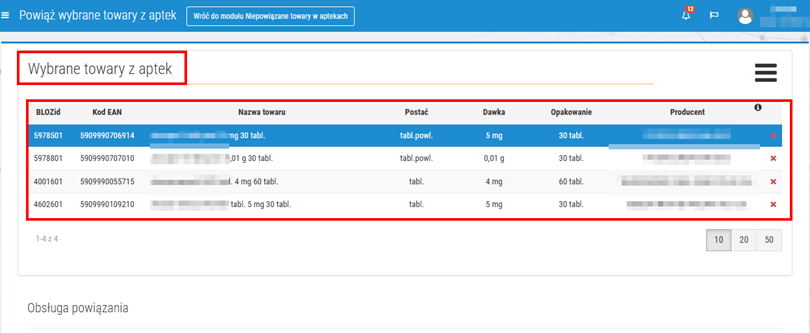
Rys. 1. Okno, w którym można powiązać wybrane towary z aptek
4. Poniżej w sekcji Obsługa powiązania widoczne będą wyniki wyszukiwania w CKT oraz BLOZ dla aktualnie podświetlonego towaru z listy powyżej. W tej części okna można powiązać wybrane towary z aptek. Po lewej stronie widoczne są kryteria, według których przeszukane zostały kartoteki CKT oraz BLOZ. Pola są automatycznie uzupełnione na podstawie danych z karty podświetlonego towaru. Wyniki są widoczne w polach Wyniki wyszukiwania z CKT oraz Wyniki wyszukiwania w BLOZ. Kryteria wyszukiwania można edytować, a po każdej zmianie należy wybrać przycisk Dopasuj, aby kartoteki CKT i BLOZ zostały przeszukane według nowo wprowadzonych parametrów. Istnieje również możliwość ręcznego przejrzenia kartotek w poszukiwaniu odpowiednich towarów za pomocą funkcji Wybierz z CKT i Wybierz z BLOZ.
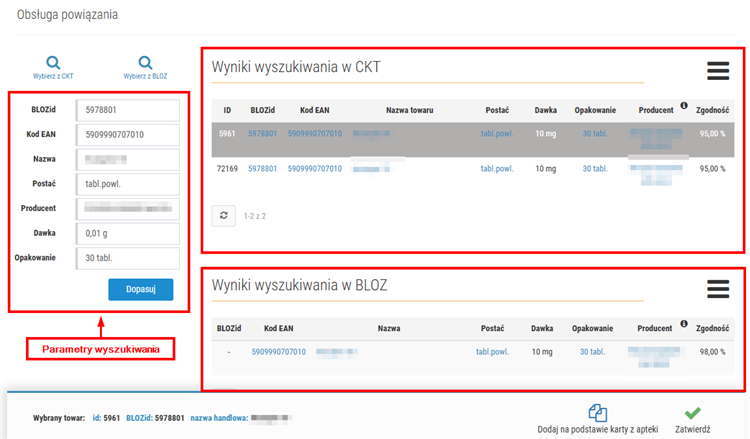
Rys. 2. Obsługa powiązania
5. Jeżeli program odnalazł w kartotece CKT kartę spełniającą kryteria wyszukiwania, użytkownik może utworzyć powiązanie za pomocą przycisku Zatwierdź (rys. poniżej). W kolumnie Zgodność można sprawdzić w ilu procentach dane z wyszukanej karty CKT są zgodne z danymi z karty aptecznej danego towaru). Po wykonaniu czynności użytkownik zostanie przeniesiony do okna Niepowiązane towary w aptekach. Przy produkcie, dla którego utworzono powiązanie, pojawi się ikona  informująca o generowaniu powiązania.
informująca o generowaniu powiązania.
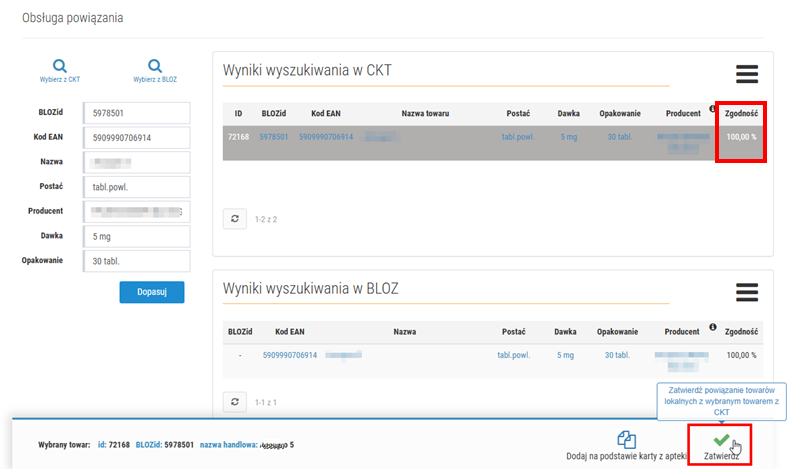
Rys. 3. Zatwierdzenie powiązania wybranego towaru z apteki (kartoteki lokalnej) z wybranym towarem z CKT
6. Jeżeli w kartotece CKT nie odnaleziono towaru spełniającego kryteria wyszukiwania lub gdy wyniki wyszukiwania nie są w pełni zgodne z parametrami towaru z apteki (np. inna pojemność opakowania), można sprawdzić wyniki wyszukiwania w BLOZ. Na poniższym przykładzie (rys. 4) można zaobserwować, że w BLOZ odnaleziono kartę odpowiadającą w 100% wprowadzonym parametrom wyszukiwania.
Akcje, które można wykonać w celu utworzenia powiązania dla towaru aptecznego:
- Dodaj na podstawie karty apteki – zostanie utworzona nowa karta towaru na podstawie wybranego towaru lokalnego i rozesłana do wszystkich punktów sprzedaży, utworzona karta zostanie powiązana z towarami z aptek. Z opcji można skorzystać, gdy w kartotekach CKT i BLOZ nie odnaleziono karty, którą można powiązać z wybranym towarem z aptek.
- Dodaj z BLOZ – jeżeli w BLOZ nie istnieje karta z BLOZid podanym w kryteriach wyszukiwania, to zostanie utworzona nowa karta towaru na podstawie BLOZ i rozesłana do wszystkich punków sprzedaży, utworzona karta zostanie powiązana z towarami z aptek.
- Dodaj na podstawie BLOZ – utworzona zostanie nowa karta towaru na podstawie BLOZ (bez uwzględnienia powiązania z BLOZ) i rozesłana do punktów sprzedaży, utworzona karta zostanie powiązana z towarami z aptek.
Po wybraniu jednej z wyżej wymienionych opcji nowo dodana karta towaru zostanie wysłana do aptek oraz utworzone zostaną powiązania z towarami z aptek.
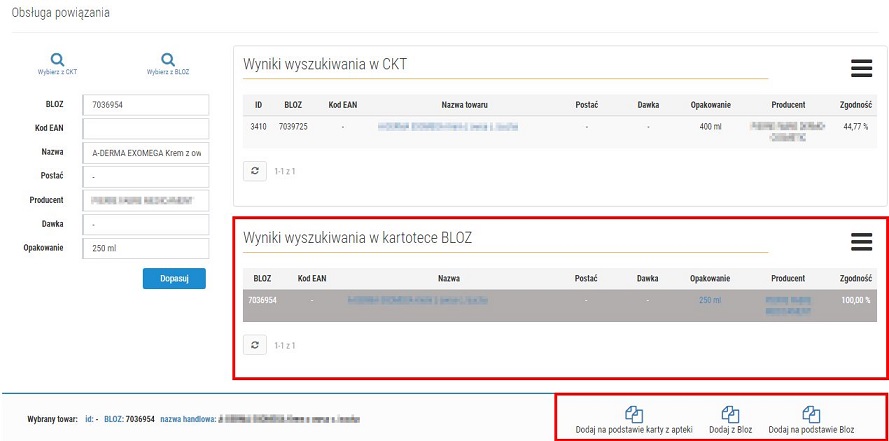
Rys. 4. Wyniki wyszukiwania w BLOZ